
HEIC vs JPEG: qual è la differenza tra HEIC e JPEG?

Il formato JPEG è da anni il formato immagine preferito, noto per i suoi tempi di caricamento rapidi e l'ampia compatibilità. È ottimo per l'uso quotidiano e supportato da quasi tutte le piattaforme. Tuttavia, con le nuove tecnologie, HEIC sta guadagnando popolarità, soprattutto sui dispositivi Apple. HEIC offre una migliore qualità dell'immagine e dimensioni dei file più ridotte, perfetto per chi ha poco spazio di archiviazione.
Questo articolo si concentrerà sul confronto tra HEIC e JPEG, concentrandosi su dimensioni dei file, qualità delle immagini e compatibilità. Che si lavori con foto di siti web, immagini per dispositivi mobili o progetti grafici, capire quando utilizzare JPEG o HEIC può migliorare il flusso di lavoro e la qualità delle immagini.
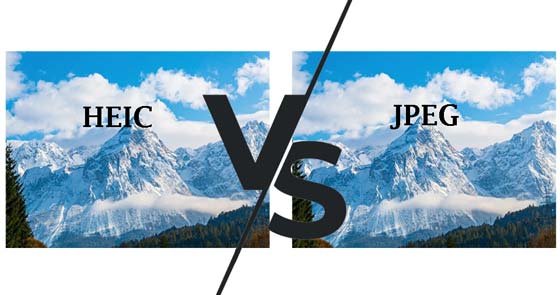
HEIC , acronimo di High-Efficiency Image Container, è un formato fotografico moderno che consente di conservare più immagini in un unico file, come foto live, scatti a raffica e sequenze animate. È stato introdotto per la prima volta in iOS 11 e macOS High Sierra nel 2017 e da allora è ampiamente utilizzato su tutti i dispositivi iOS . È possibile modificare le immagini HEIC, cambiare i livelli, ritagliarle e ruotarle senza doverle salvare nuovamente.
Nel frattempo, JPEG è il formato immagine tradizionale ampiamente utilizzato nella grafica, nella fotografia digitale, ecc. È utilizzato fin dai primi anni '90 e quasi tutte le applicazioni supportano le foto JPEG. Utilizzando l'algoritmo di compressione JPEG, è possibile ridurre al minimo le dimensioni dell'immagine e accelerarne il caricamento.
Poiché il formato HEIC utilizza la compressione video HEVC (High-Efficiency Video Container) o h.265 per codificare le immagini, le foto acquisite e archiviate in formato HEIC occupano solo la metà delle dimensioni di un file JPG. Ciò significa che un file JPEG da 2 MB occupa solo 1 MB di spazio se salvato come file HEIC, il che consente di salvare il doppio delle immagini su iPhone ed è anche il motivo per cui Apple crea i formati HEIC nei dispositivi iOS .
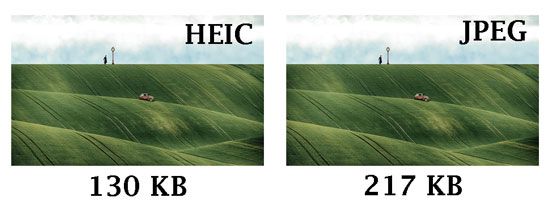
Sia HEIC che JPEG utilizzano molte compressioni per produrre immagini di piccole dimensioni. Tuttavia, HEIC offre una qualità d'immagine migliore rispetto a JPEG sotto i seguenti aspetti:
Non si può negare che JPG sia un formato immagine più ampiamente compatibile rispetto a HEIC, compatibile con tutti gli smartphone, computer e browser senza alcuna limitazione. Gli utenti possono aprire e visualizzare liberamente le immagini JPG su tutte le versioni di Mac , Windows , Android e iPhone, a loro piacimento.
Sebbene HEIC funzioni solo con iPhone 7 e macOS High Sierra e versioni successive con iOS 11 e versioni successive, e non supporti PC Windows e dispositivi Android ( Come convertire HEIC in JPG su Android ?), è necessario convertire HEIC in JPG prima di aprirli su dispositivi Windows e Android .
I file HEIC possono gestire la trasparenza, proprio come le immagini PNG. Questo è particolarmente utile per il web design, poiché consente a elementi come loghi o elementi grafici di integrarsi armoniosamente con lo sfondo di una pagina web.
D'altro canto, i file JPEG non supportano la trasparenza, il che li rende meno versatili per attività come la progettazione di loghi o immagini che devono adattarsi perfettamente a un sito web.
Il JPEG è un formato lossy, ovvero perde alcuni dati ogni volta che si modifica e si salva un'immagine. Questa graduale perdita di dati può causare una diminuzione della qualità dell'immagine a ogni modifica, peggiorandola nel tempo.
HEIC, d'altra parte, è anch'esso un formato lossy, ma preserva meglio la qualità dell'immagine. Può anche memorizzare la cronologia delle modifiche, il che significa che è possibile annullare le modifiche in un secondo momento, anche dopo aver salvato l'immagine.
Il formato HEIC è migliore del JPEG? Di seguito sono riportati i vantaggi e gli svantaggi di HEIC rispetto al JPEG su iPhone:
HEIC o HEIF:
Pro:
Contro:
JPG o JPEG:
Pro:
Contro:
Al momento, le immagini HEIC non sono compatibili con PC Windows , Android e la maggior parte dei browser web. Di conseguenza, è necessario convertire HEIC in JPEG prima di visualizzarle e aprirle su piattaforme non Apple. Coolmuster HEIC Converter è un potente strumento che consente di convertire in batch un numero illimitato di file HEIC in JPG /PNG contemporaneamente su Windows senza alcuna restrizione. Inoltre, è possibile regolare la qualità dell'immagine e preservare i dati Exif prima o durante la conversione.
Vediamo come convertire HEIC in JPEG in un clic.
01 Installa il convertitore HEIC sul tuo computer
Installa e apri il programma sul tuo computer. Collega il tuo iDevice al computer se desideri convertire direttamente le immagini HEIC dai tuoi dispositivi iOS .

02 Aggiungi foto HEIC al programma
Tocca il pulsante "Aggiungi HEIC" nell'interfaccia iniziale, oppure trascina i file HEIC nella finestra e tocca "Trascina e rilascia qui". Per aggiungere file HEIC dal tuo iDevice, vai su "Questo PC\Nome dispositivo\Memoria interna\DCIM" e trascina le immagini HEIC nell'interfaccia. Una volta aggiunte, vedrai tutte le immagini HEIC nell'interfaccia.

03 Converti più immagini HEIC contemporaneamente.
Nella finestra di destra, imposta il formato di output come "JPG/JPEG", definisci una posizione di archiviazione e clicca sul pulsante "Converti" per avviare il processo di conversione. Se necessario, puoi selezionare l'opzione "Mantieni dati Exif". Una volta terminato, tocca il pulsante "Apri cartella" per visualizzare in anteprima le immagini convertite sul PC.

Guida video:
D1: HEIC e HEIF sono la stessa cosa?
Quindi, HEIC e HEIF sono la stessa cosa? HEIF è l'acronimo di High-Efficiency Image File Format, che memorizza le immagini in dimensioni ridotte ma mantiene la qualità dell'immagine ad alta definizione. Può catturare tutte le gamme dinamiche estese offerte dall'output a colori a 10 o 12 bit della fotocamera.
HEIC è una variante di HEIF scelta da Apple per il nome del formato file e con cui condivide caratteristiche simili. In realtà, HEIC non è stata creata da Apple. È stato invece creato dal gruppo MPEG, che si occupa anche dello sviluppo di AAC e altri codec popolari. (Per maggiori informazioni, consulta la pagina HEIF vs. HEIC )
D2: Come scattare foto in formato JPEG anziché HEIC su un iPhone?
Apple offre due opzioni per scattare nuove foto: HEIC o JPEG. Cosa fare per impedire al tuo iPhone di scattare automaticamente foto HEIC? Puoi provare i seguenti passaggi.
Q3: HEIC e JPEG possono archiviare metadati?
Sia il formato HEIC che quello JPEG possono memorizzare metadati EXIF, che contengono dettagli sulla foto. Tra questi, informazioni come la data e l'ora in cui è stata scattata la foto, la posizione (se il GPS è abilitato) e le impostazioni della fotocamera, come l'esposizione. I metadati vengono incorporati direttamente dalla fotocamera al momento dello scatto.
Alla fine dell'articolo, sarai in grado di distinguere tra HEIC e JPEG. Sebbene JPEG sia un formato immagine più ampiamente compatibile, HEIC è ancora popolare tra gli utenti iOS per le sue dimensioni ridotte e l'alta qualità. Per quanto riguarda il formato più adatto alle tue esigenze, puoi valutarlo in base alle tue esigenze.
Se alla fine adotti HEIC, puoi convertire HEIC in JPEG con il software Coolmuster HEIC Converter presentato nella Parte 2. Se hai domande durante l'utilizzo, lascia un commento qui sotto.
Articoli correlati:
[Elenco 2025] Miglior convertitore HEIC in JPG su Windows / Mac / Online
I 4 modi migliori per convertire HEIC in JPG/JPEG in Google Foto
Una guida completa alla recensione di iMazing HEIC Converter e alle sue 7 alternative
Come convertire HEIC in PNG online o offline? (6 semplici metodi)





